ПК больше не запускается - первая помощь при проблемах с запуском
Что делать, если компьютер больше не загружается? Мы дадим вам основные советы, как найти проблему и подготовить компьютер снова к работе. Любой, кто какое-то время работал с ПК, рано или поздно столкнется с проблемами.
Однн из самых неудобных из них: компьютер больше не запускается - или он запускается, но изображение не отображается. Это может сильно раздражать и тревожить, особенно после повторной сборки нового компьютера. Но не стоит паниковать: как правило, источник ошибки можно достоверно определить, проявив немного терпения.
Кроме того, причиной проблемы могут быть мелкие вещи, которые легко исправить.
Мы вам советуем обратиться сюда https://rabit.ru/computers/, высококвалифицированные мастера быстро найдут проблему и устранят ее, а вы сможете, в ближайшее время снова наслаждаться работой на вашем ПК. Мы покажем вам лучший способ устранения неполадок и наиболее распространенные причины проблем при запуске.
Первые шаги в случае проблем с запуском
Если, вопреки ожиданиям, ваш новый компьютер не запускается после сборки, это не обязательно является поводом для беспокойства. Вероятно, вы просто забыли подключить шнур питания, щелкнуть выключателем на блоке питания или видеокарта неправильно вставлена ??в разъем. Еще раз проверьте все штекерные соединения и соединительные кабели.
Особенно важны кабели для питания материнской платы (обычно 24-контактный разъем), ЦП (два или четыре 4-контактных разъема) и видеокарты (один или два 6-контактных / 8-контактных разъема).

Если компьютер не запускается, несмотря на безупречную сборку и безупречную проводку, следует искать источник ошибки. Описанная ниже процедура также применима к ПК, который использовался долгое время и ранее работал безупречно.
Исключить компоненты как источники ошибок
Чтобы найти ошибку на компьютере, который не запускается, лучше сначала отключить от материнской платы все компоненты, которые не являются абсолютно необходимыми для запуска системы.
Сюда входят жесткие диски, твердотельные накопители, звуковые карты и другие карты расширения, кроме графического процессора, все карты памяти, кроме одной, и любые USB-устройства. На всякий случай отключите мышь и клавиатуру от компьютера. Хотя очень маловероятно, что они предотвратят запуск ПК, мы действительно видели компьютеры, где это имело место быть.
Когда компьютер снова запускается после удаления компонентов, вы теперь подключаете их один за другим к компьютеру или материнской плате и каждый раз проверяете, правильно ли он запускается. Это должно прояснить, какой компонент вызывает проблему.
Неисправное оборудование как причина
Если компьютер по-прежнему не запускается, проверьте, не является ли проблема видеокартой. На многих ПК с процессорами Intel вы можете удалить выделенный графический процессор и вместо этого подключить экран к графическому блоку, встроенному в процессор. Соответствующие разъемы можно найти на задней панели материнской платы.
Если ваш ЦП не имеет встроенного графического блока, вы можете подключить видеокарту в другой слот PCI Express. Если у вас все еще есть под рукой более старая модель, которая, как вы знаете, будет работать, контр-тест также очень полезен.
Сбросить BIOS / UEFI
Если компьютер вообще не запускается или вы видите только черный экран, вы, конечно, не можете выполнить какие-либо настройки в BIOS или UEFI. Тем не менее, все еще можно восстановить стандартные настройки, удалив так называемую »CMOS«.
Эта память с резервным питанием от батарей предназначена для сохранения выбранных настроек BIOS даже при выключенном ПК. Если вы удалите соответствующую батарею из материнской платы на определенное время (примерно 30 секунд должно быть достаточно), стандартные настройки будут загружены снова при следующем запуске ПК.
Разряженная батарея также может вызвать проблемы, поэтому, если вы сомневаетесь, стоит попробовать заменить ее. В основном это кнопочные батареи типа CR-2032.
Предыдущая статья
Следущая статья
Вернуться